โปรแกรมระบบปฏิบัติการ
 รวมบทความกี่ยวกับการใช้งานโปรแกรมระบบปฏิบัติการหรือโอเอสประเภทต่างๆ เช่น DOS Windows ME/XP/Vista/7/8 การลงโปรแกรมใหม่ การจัดการกับพาร์ติชัน การแก้ปัญหาในการใช้งานคอมพิวเตอร์ รวม Tips เป็นต้น
รวมบทความกี่ยวกับการใช้งานโปรแกรมระบบปฏิบัติการหรือโอเอสประเภทต่างๆ เช่น DOS Windows ME/XP/Vista/7/8 การลงโปรแกรมใหม่ การจัดการกับพาร์ติชัน การแก้ปัญหาในการใช้งานคอมพิวเตอร์ รวม Tips เป็นต้น
ภาพพื้นหลังของ Windows XP สามารถปรับแต่งได้ตามต้องการ อาจเลือกเพียงสีที่เรียบง่าย หรือเลือกภาพสวย มาเป็นพื้นหลังก็ได้ แต่สำหรับเครื่องที่แรมน้อย ซีพียูความเร็วต่ำ ควรเลือกแบบเรียบง่ายที่สุด ไม่ต้องมีภาพพื้นหลัง
1. ชี้ที่พื้นหลัง แล้วคลิกปุ่มขวาของเมาส์เพื่อเรียกคำสั่งลัด
2. เลื่อนลูกศรไปที่คำสั่ง Properties และคลิกปุ่มซ้าย
3. จะปรากฏกรอบข้อความขึ้นมา ให้คลิกแท็ป Desktop แล้วคลิกเลือกภาพพื้นหลังตามต้องการ เช่น Ascent, Autumn ฯลฯ
4. คลิกเลือกลักษณะการแสดงภาพ ในส่วน Position เช่น
- Center แสดงภาพไว้กลางจอภาพ
- Tile แสดงภาพกระจายเต็มจอภาพ
- Stretch ย่อหรือขยายขนาดภาพให้พอดีกับหน้าจอ
5. ถ้าภาพพื้นหลังที่มีให้ ไม่ถูกใจเลยสักภาพ ให้คลิกปุ่ม Browse ไปค้นหาภาพอื่นๆ
6. ถ้าไม่ชอบภาพใดๆ เลย ก็คลิก (None) แล้วคลิกเลือกสีในส่วน Color เหมาะสำหรับเครื่องที่ เสป็คต่ำ ควรกำหนดหน้าจอให้เรียบง่ายที่สุด ไม่ต้องมีภาพ เลือกสีดำ ดีที่สุด เครื่องจะทำงานเร็วขึ้น
7. กำหนดค่าเสร็จแล้วก็คลิกปุ่ม OK หรือ Apply เพื่อดูผลงาน
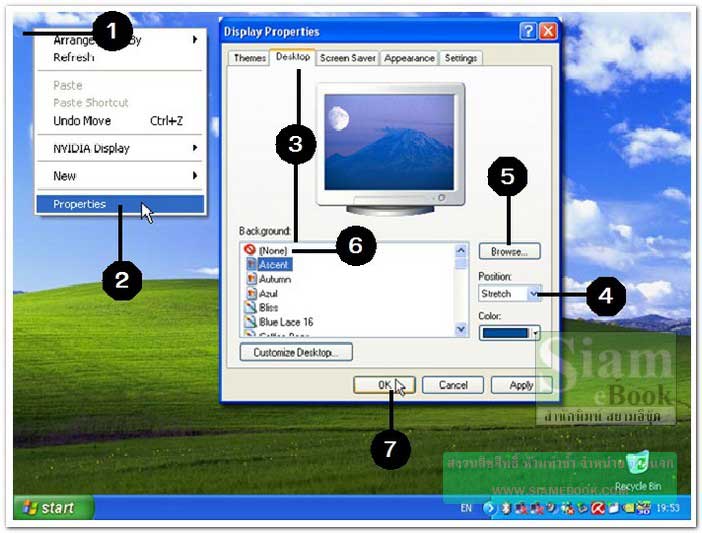
- Details
- Category: เรียนคอมพิวเตอร์ด้วยตนเอง Windows XP
- Hits: 6590
ปรับแต่งธีม Windows xP
ธีมเปรียบได้กับหน้ากากของโปรแกรม Windows XP (อาจเปรียบได้กับหน้ากากของมือถือ)
1. ชี้ที่พื้นหลัง แล้วคลิกปุ่มขวาของเมาส์ เรียกคำสั่งลัด
2. คลิกคำสั่ง Properties
3. คลิกเลือกธีมแบบต่างๆ
4. คลิกปุ่ม Apply ดูผลงาน
5. ถูกใจแล้วคลิกปุ่ม OK
6. ตัวอย่างธีมแบบต่างๆ
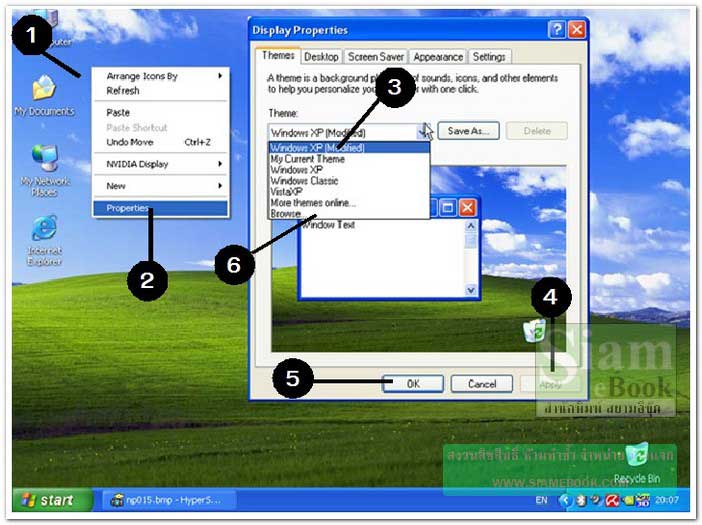
ปรับแต่งรูปร่างหน้าตาของโปรแกรม Windows XP
ทำได้เฉพาะในบางรุ่นของ Windows XP เท่านั้น
1. คลิกแท็ป Appearance
2. คลิกเลือกรูปร่างหน้าตาแบบต่างๆ เช่น VistaXP
3. คลิกปุ่ม Apply หรือปุ่ม OK เพื่อดูผลงาน
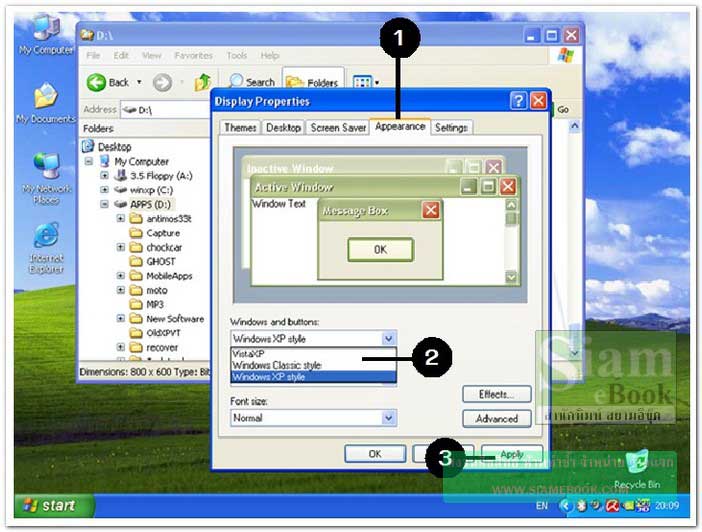
- Details
- Category: เรียนคอมพิวเตอร์ด้วยตนเอง Windows XP
- Hits: 3232
กำหนดความละเอียดของหน้าจอใน Windows XP เพื่อให้หน้าจอมีขนาดเหมาะสมกับการใช้งาน เช่น ใช้งานโปรแกรมท่องเว็บ ดูหนัง ฯลฯ
1. การใช้งานบางโปรแกรม อาจระบุไว้ว่าต้องกำหนดขนาดหน้าจอไว้เท่าไร เช่น 1024 x 768 ไม่ เช่นนั้นเวลาใช้งานโปรแกรมภาพจะล้นจอภาพ
2. การกำหนดความละเอียดจะต้องดูที่จอภาพของเราด้วยว่า สามารถกำหนดความละเอียดสูงสุด ได้เท่าไร การกำหนดความละเอียดไว้สูงมากเกินไปจะทำให้จอภาพมืดสนิทหรือเป็นเส้นๆ
3. คลิกแท็ป Settings
4. คลิกเลือกสีขั้นต่ำที่รองรับการใช้งานทั่วๆ ไป ของ Windows XP ปกติจะถูกกำหนดที่ค่าสูงสุด ที่จอสามารถรับได้
5. คลิกเลือกความละเอียดตามต้องการ ค่าสูงสุดที่สามารถปรับได้ ก็แสดงว่า จอภาพรองรับได้ แค่นั้น
6. เสร็จแล้วคลิกปุ่ม OK เพื่อปิดกรอบข้อความ
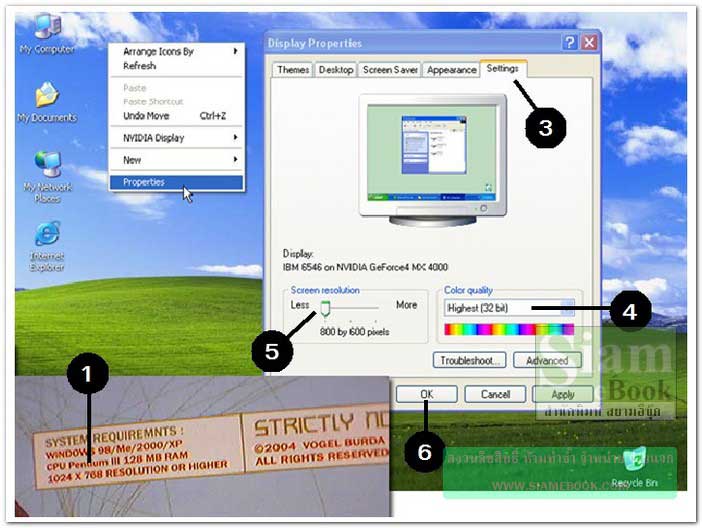
- Details
- Category: เรียนคอมพิวเตอร์ด้วยตนเอง Windows XP
- Hits: 11501
กำหนดเกี่ยวกับโปรแกรมรักษาหน้าจอหรือ Screen Saver ลักษณะของโปรแกรมรักษาหน้าจอ จะเป็นโปรแกรมที่ทำหน้าที่ปิดหรือเปิดจุดสีบนหน้าจอ ไม่ให้ถูกแสดงนานเกินไป การทำหน้าที่ปิด-เปิด ก็จะใช้วิธีการแสดงภาพเคลื่อนไหว เพื่อให้จุดสีถูกสลับกัน เปิด-ปิด สีหนึ่งสีใดไม่ถูกแสดงบนหน้าจอนานเกินไป จะช่วยยืดอายุการใช้งานของจอภาพได้
1. คลิกแท็ป Screen Saver
2. คลิกเลือกตามต้องการ
3. คลิกเลือกเวลาที่ต้องการให้โปรแกรมเริ่มต้นทำงาน เช่น ทิ้งเครื่องไว้นาน 10 นาที
4. คลิกปุ่ม Preview ดูผลงาน
5. คลิกปุ่ม OK เพื่อออก
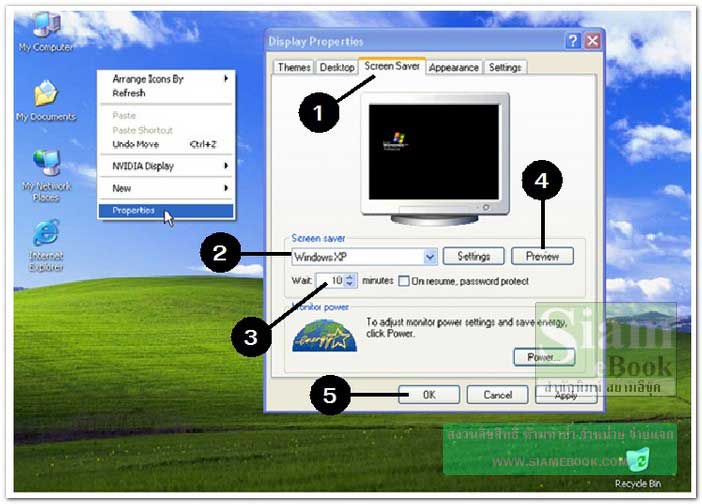
- Details
- Category: เรียนคอมพิวเตอร์ด้วยตนเอง Windows XP
- Hits: 9993
สอนใช้ Windows 7 Article Count: 47
คู่มือประจำบ้าน ลงโปรแกรม ด้วยตนเอง Article Count: 63
คู่มือติดตั้งโปรแกรม Windows ME/XP/Vista Article Count: 1
คู่มือจัดการพาร์ติชันฮาร์ดดิสก์ Article Count: 17
สำรองระบบด้วยโปรแกรม Norton Ghost Article Count: 5
คู่มือติดตั้งสารพัดโอเอสด้วย Virtual PC Article Count: 8
คู่มือ มือใหม่ Windows Vista Article Count: 131
เรียนคอมพิวเตอร์ด้วยตนเอง Windows XP Article Count: 116
คู่มือใช้งาน DOS Article Count: 22
รวม Tips และวิธีแก้ปัญหาใน Windows 7 Article Count: 4
คู่มือใช้งาน Windows 8 Article Count: 1
สอนใช้ Windows 10 Article Count: 57
สอนใช้ Windows 11 Article Count: 16
Page 95 of 123


